来源:小编 更新:2024-11-13 08:47:16
用手机看
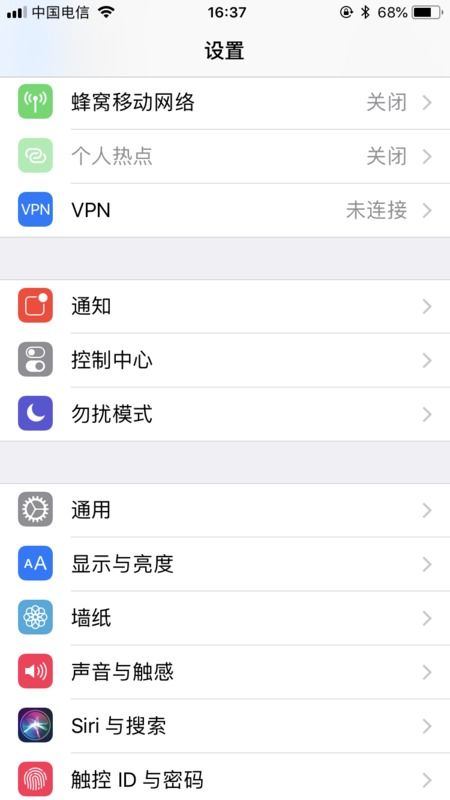
在日常生活中,我们经常需要使用苹果13的录屏功能来记录一些操作教程或者分享有趣的内容。然而,有些用户在使用过程中遇到了一个问题:录屏时没有声音。别担心,今天我们就来为大家详细解析苹果13录屏没声音的原因以及解决方法。
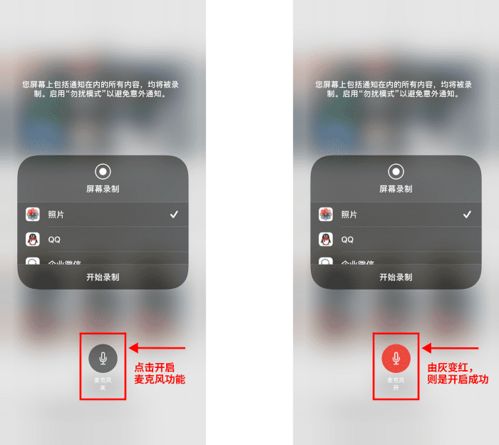
1. 麦克风未开启:在录屏时,如果没有开启麦克风功能,录制的视频自然不会有声音。
2. 系统设置问题:有时候,系统设置可能导致录屏没有声音,比如控制中心中的录屏设置未正确配置。
3. 软件冲突:某些第三方软件可能与系统录屏功能冲突,导致录屏时没有声音。
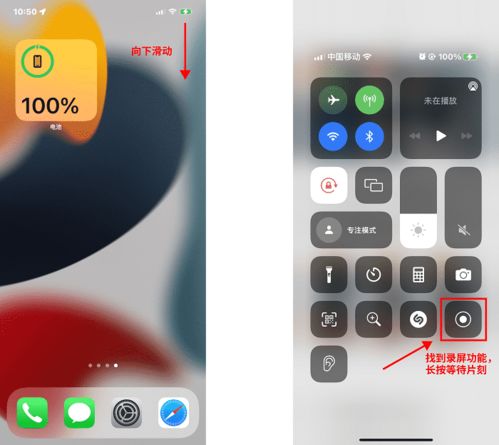
1. 开启麦克风功能
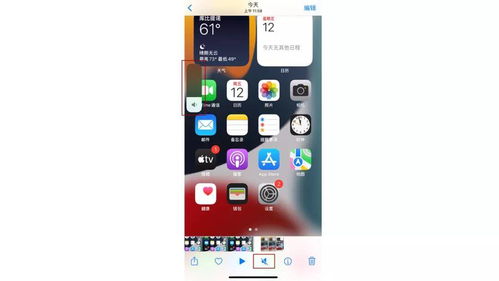
首先,在手机右侧顶部往下滑动,打开控制中心。
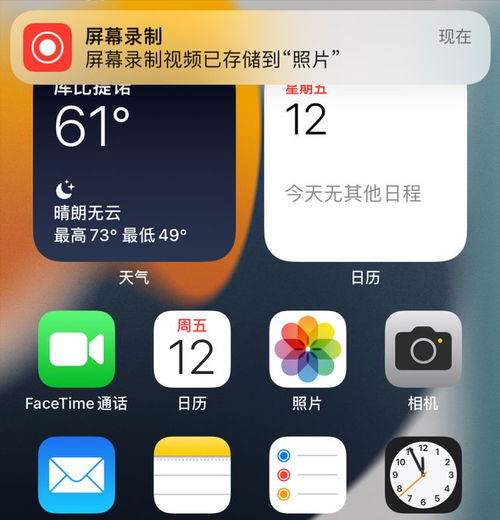
在控制中心中,长按录屏按钮,直到出现屏幕录制设置界面。
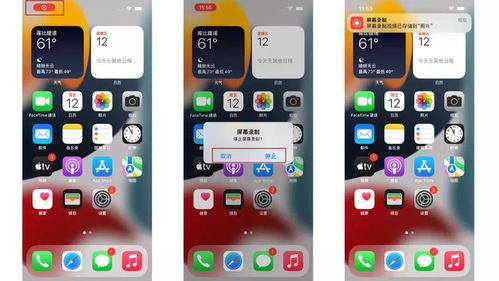
在屏幕录制设置界面中,找到麦克风选项,将其开启。此时,麦克风图标会变为红色,表示麦克风功能已开启。
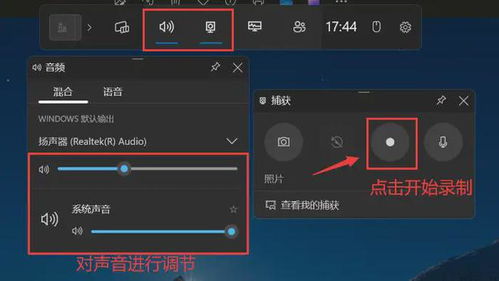
返回控制中心,轻点录屏图标,等待3秒即可开始录制。此时,录制的视频将包含声音。
2. 检查系统设置
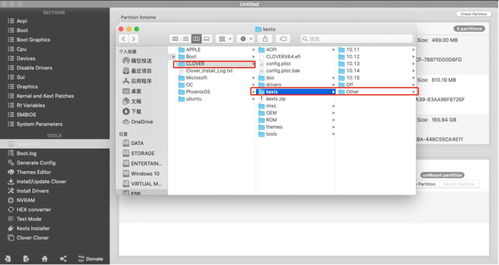
打开苹果13的设置界面。
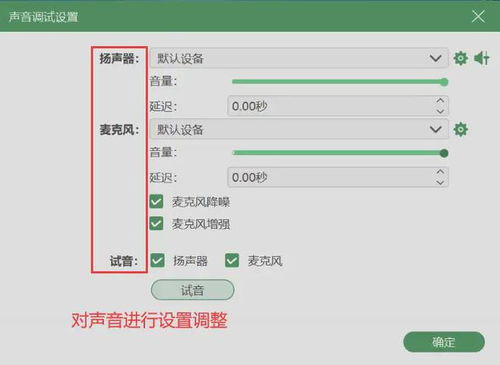
在设置界面中,找到“控制中心”选项,点击进入。
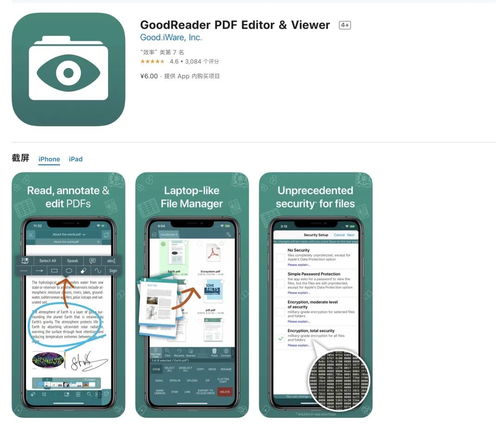
在控制中心设置界面中,找到“屏幕录制”选项,将其添加到控制中心。
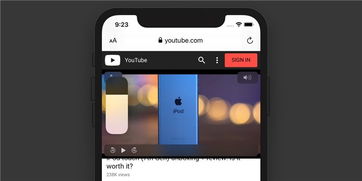
返回控制中心,长按录屏按钮,检查麦克风是否开启。如果未开启,请按照上述步骤一至三进行操作。
3. 检查第三方软件
如果怀疑是第三方软件导致录屏没有声音,可以尝试以下方法:

在录屏前,关闭可能引起冲突的第三方软件。

重启手机后,再次尝试录屏,看是否恢复正常。

如果问题依然存在,可以尝试卸载第三方软件,然后重新安装或更换其他软件。
苹果13录屏没声音的问题并不复杂,通过以上方法,相信大家都能轻松解决。在录屏时,记得开启麦克风功能,并检查系统设置和第三方软件,以确保录制的视频音画同步。